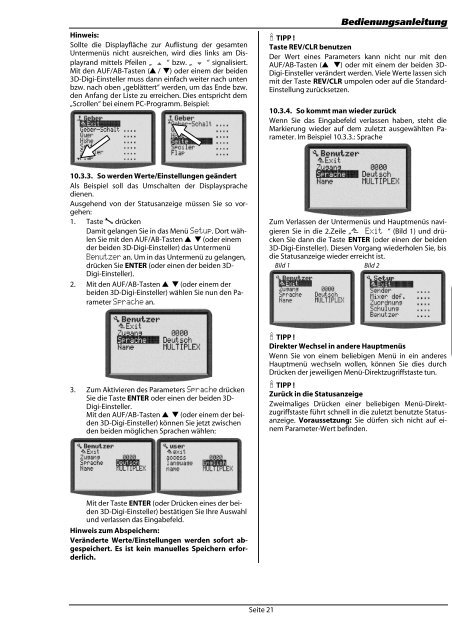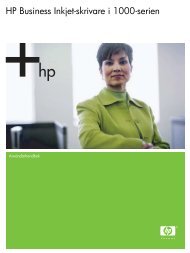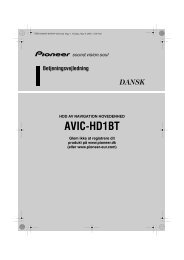Bedienungsanleitung 1. Inhaltsverzeichnis - Instructions Manuals
Bedienungsanleitung 1. Inhaltsverzeichnis - Instructions Manuals
Bedienungsanleitung 1. Inhaltsverzeichnis - Instructions Manuals
Sie wollen auch ein ePaper? Erhöhen Sie die Reichweite Ihrer Titel.
YUMPU macht aus Druck-PDFs automatisch weboptimierte ePaper, die Google liebt.
Hinweis:<br />
Sollte die Displayfläche zur Auflistung der gesamten<br />
Untermenüs nicht ausreichen, wird dies links am Displayrand<br />
mittels Pfeilen „ © “ bzw. „ ª “ signalisiert.<br />
Mit den AUF/AB-Tasten (▲ / ▼) oder einem der beiden<br />
3D-Digi-Einsteller muss dann einfach weiter nach unten<br />
bzw. nach oben „geblättert“ werden, um das Ende bzw.<br />
den Anfang der Liste zu erreichen. Dies entspricht dem<br />
„Scrollen“ bei einem PC-Programm. Beispiel:<br />
<strong>Bedienungsanleitung</strong><br />
TIPP !<br />
Taste REV/CLR benutzen<br />
Der Wert eines Parameters kann nicht nur mit den<br />
AUF/AB-Tasten (▲ ▼) oder mit einem der beiden 3D-<br />
Digi-Einsteller verändert werden. Viele Werte lassen sich<br />
mit der Taste REV/CLR umpolen oder auf die Standard-<br />
Einstellung zurücksetzen.<br />
10.3.4. So kommt man wieder zurück<br />
Wenn Sie das Eingabefeld verlassen haben, steht die<br />
Markierung wieder auf dem zuletzt ausgewählten Parameter.<br />
Im Beispiel 10.3.3.: Sprache<br />
10.3.3. So werden Werte/Einstellungen geändert<br />
Als Beispiel soll das Umschalten der Displaysprache<br />
dienen.<br />
Ausgehend von der Statusanzeige müssen Sie so vorgehen:<br />
<strong>1.</strong> Taste L drücken<br />
Damit gelangen Sie in das Menü Setup. Dort wählen<br />
Sie mit den AUF/AB-Tasten ▲▼ (oder einem<br />
der beiden 3D-Digi-Einsteller) das Untermenü<br />
Benutzer an. Um in das Untermenü zu gelangen,<br />
drücken Sie ENTER (oder einen der beiden 3D-<br />
Digi-Einsteller).<br />
2. Mit den AUF/AB-Tasten ▲▼ (oder einem der<br />
beiden 3D-Digi-Einsteller) wählen Sie nun den Parameter<br />
Sprache an.<br />
Zum Verlassen der Untermenüs und Hauptmenüs navigieren<br />
Sie in die 2.Zeile „¨ Exit “ (Bild 1) und drücken<br />
Sie dann die Taste ENTER (oder einen der beiden<br />
3D-Digi-Einsteller). Diesen Vorgang wiederholen Sie, bis<br />
die Statusanzeige wieder erreicht ist.<br />
Bild 1 Bild 2<br />
3. Zum Aktivieren des Parameters Sprache drücken<br />
Sie die Taste ENTER oder einen der beiden 3D-<br />
Digi-Einsteller.<br />
Mit den AUF/AB-Tasten ▲▼ (oder einem der beiden<br />
3D-Digi-Einsteller) können Sie jetzt zwischen<br />
den beiden möglichen Sprachen wählen:<br />
TIPP !<br />
Direkter Wechsel in andere Hauptmenüs<br />
Wenn Sie von einem beliebigen Menü in ein anderes<br />
Hauptmenü wechseln wollen, können Sie dies durch<br />
Drücken der jeweiligen Menü-Direktzugriffstaste tun.<br />
TIPP !<br />
Zurück in die Statusanzeige<br />
Zweimaliges Drücken einer beliebigen Menü-Direktzugriffstaste<br />
führt schnell in die zuletzt benutzte Statusanzeige.<br />
Voraussetzung: Sie dürfen sich nicht auf einem<br />
Parameter-Wert befinden.<br />
Mit der Taste ENTER (oder Drücken eines der beiden<br />
3D-Digi-Einsteller) bestätigen Sie Ihre Auswahl<br />
und verlassen das Eingabefeld.<br />
Hinweis zum Abspeichern:<br />
Veränderte Werte/Einstellungen werden sofort abgespeichert.<br />
Es ist kein manuelles Speichern erforderlich.<br />
Seite 21